Как сделать пустой файл определенного размера
Обновлено: 08.07.2024
Иногда для тестирования какой-то системы (взаимодействия программ, электронная почта, фильтры), требуется создать файл определенного размера. ОС Windows имеет два стандартных инструмента для создания файла произвольного размера.
Содержание
- Создать файл с помощью командной строки
- Создать файл с помощью PowerShell
Создать файл с помощью командной строки
Для создания файла заданного размера с помощью командной строки Windows используйте команду fsutil . Размер файла для этой команды указывается в байтах.
Создать файл TestFile.txt размером 1 МБ:
fsutil file createnew D:\TestFile.txt 1048576
Создать файл с помощью PowerShell
Создать пустой файл заданного размера
Для создания файла определенного размера с Windows PowerShell используйте последовательность команд (размер файла указывается в: Kb, Mb, Gb):
$file = New-Object -TypeName System.IO.FileStream -ArgumentList D:\TestFile.txt,Create,ReadWrite
$file.SetLength(1Mb)
$file.Close()
Windows PowerShell создаст пустой файл (заполненный символами NULL), выбранного размера.
Создать непустой файл заданного размера
Для создания не пустого файла (случайное содержимое) размером 1 Мб, выполните команды Windows PowerShell:
$array = New-Object -TypeName Byte[] -ArgumentList 2Mb
$obj = New-Object -TypeName System.Random
$obj.NextBytes($array)
Set-Content -Path D:\TestFile.txt -Value $array -Encoding Byte
Скорость создания файла будет зависеть о указанного размера файла и характеристик вашего компьютера.
Создание непустого файла произвольного размера используя Windows PowerShell Создание непустого файла произвольного размера используя Windows PowerShell
Создать несколько файлов заданного размера
Создать 5 непустых файлов (случайное содержимое) размером 1Мб, используя Windows PowerShell:
$array = New-Object -TypeName Byte[] -ArgumentList 1Mb
$obj = New-Object -TypeName System.Random
$obj.NextBytes($array)
for ($i=1; $i -le 5; $i++)
Скорость создания файлов будет зависеть от указанного размера файлов и характеристик вашего компьютера.
Здравствуйте, Дамы и Господа. Суть вопроса: как изменить ИНФОРМАЦИЮ О РАЗМЕРЕ ФАЙЛА? Сам размер файла менять не нужно ни в коем случае, нужно лишь изменить атрибут, отображающий этот самый размер (в нашем случае - уменьшить). Применение, грубо говоря, - обман прог, которые сортируют файлы по размеру.
Повторяю еще раз - реальный размер изменяться не должен ни в коем случае.
Пример:
Некий видеоролик весит, допустим, 2 гига. Нужно: щелкаешь на этом файле правой кнопкой мыши и в свойствах читаешь, что он весит, допустим, десять мегабайт. Это образно говоря. Но суть в том, чтобы так думали еще и все программы, обращающиеся к файлу.
Пример №2. (теоретическое обоснование возможности существования примера №1) :)
Допустим, загружаешь в Инет все тот же видеофайл, который весит 2 гига. Допустим, стоит ограничение на загрузку в 1 гиг. Спустя СЕКУНДУ после нажатия "загрузить", появляется надпись: "Иди на, файл весит 2 гига, вместо максимально допустимого 1-го".
Мораль: за эту СЕКУНДУ удаленный комп при всем желании не может посчитать кол-во занимаемого этим файлом места. Следовательно, он откуда-то считывает эту величину. Следовательно, она записана где-то в виде атрибута, который и надо изменить.
Пример №3.
Еще во времена дискеток мне попадался такой глюк: жил-был некий файл, который весил 1 мегабайт. Однако ни на одну дискету его записать не получалось. Писало что-то напидобие "диск переполнен". После записи этого файла на носитель, который считает ФАКТИЧЕСКОЕ свободное/занятое место (именно ФАКТИЧЕСКОЕ, а не путем суммирования веса всех хранящихся файлов [диск, флешка]), оказалось, что этот файл весит 30 с копейками метров, вместо одного метра, заявленного в свойствах.
Т.о. все возможно..
Надеюсь на помощь умных людей.
2 Андрей Тишкин
Спасибо за тактичность)
Свою ОСь? Ну, может быть лет через 30..) А пока хоть бы с реестром научиться как следует работать.. )
Может все-таки кого-нибудь осинило, а?
Никак, это фантастика
Можно "сжать" файл, но опять таки это приведёт к изменению его размера. Так что сделать это нереально.
> она записана где-то в виде атрибута, который и надо изменить
Если ты изменишь этот атрибут в своей локальной таблице диреректорий. твоя локальная файловая подсистема как минимум не сможет работать с этим файлом корректно.
Если же ты, не трогая локальный атрибут, неким образом "обманешь" своего http-клиента, подсунув ему "атрибут" 1Гб вместо реалного 2Гб, то он и пердавать будет на удаленный сервер столько сколько ему велено, а именно 1Гб, а не 2Гб.
В зависимости от возраста модели алькоровского контроллера, можно примерно обозначить утилиты, пригодные для наших целей:
Как понятно из вышесказанного, шить нам предстоит или в FC MPTool или в Alcor AAMP. С теми что постарее, обращаемся к первой из них, а с новомодными чипами из серии AU6989 (всякие 89AN, 89SN, 89SN-GT и тому подобное) соответственно ко второй.
В обоих случаях, можно шиться как в режиме Low Level Format, так и более быстрым High Level Format. Последний, годиться только к исправно функционирующим флешкам, но при этом экономится уйму времени, которое жалко терять на работу с фейком.
Алькоровских подделок у меня по пальцам пересчитать, которые были бы ещё совместимы с устаревшим приложением FCMPTool.
Подопытная флешка Noname белая с двумя разъёмами (второй OTG) с микросхемой на 256МБ:
USB-контроллер: Alcor AU6988 [0xBD02]
Флеш-память: Toshiba MLC [98DA90157614]
Прошивальщик: FCMPTool(040321.MD)
Как видно из скриншота, утилита распознала носитель и вывела данные о микросхеме флеш.

Заходим в настройки (Setup), там на странице Mode ищем режим CAP Set. Туда и забиваем требуемый ситуацией размер в мегабайтах.

Про максимальное ограничение мне сказать сложно, но кое-что могу констатировать на основе работы с двумя флешками. При попытке выставить объём более 8 гигов, получаю ошибку следующего содержания:
D0000: False Disk Size Overflow! MaxAllowSize:8192M
Т.е. предельное допустимое значение для данной флешки в данной софтине равно 8192 мегабайта, т.е. 8ГБ. Ну лучше хоть что-то, чем ничего!
По завершению, приложение написало о удачном завершении операций и написала уже новый объём (CAP:8192.0M).

Вот отчёт утилиты H2TESTW, который без проблем раскусил нашу подделку:
The media is likely to be defective.
234.7 MByte OK (480768 sectors)
7.7 GByte DATA LOST (16261632 sectors)
Details:0 KByte overwritten (0 sectors)
0 KByte slightly changed (
В качестве разнообразия, для AAMP я взял оригинальную флешку Transcend JF600 16GB с проблемной Micron L74 флеш-памятью в Dual-режиме. Шить её, как вы понимаете буду в Single-Channel, ибо другое всё равно невозможно, кроме как через онлайн сервис восстановления Transcend. Но не в этом суть, ибо я делаю акцент именно на знатное происхождение накопителя.
Процесс настройки здесь абсолютно такой же, как и у разобранного ранее комплекса FC MPTool. Т.е. на той же вкладке Mode, активируем режим CAP Set и вбиваем туда необходимое значение.

Здесь у меня и 99999MB и 999999MB получалось без каких-либо проблем.

Вот кстати скриншот свойств съемного диска со свободным объёмом 966ГБ памяти.
Иногда бывают ситуации, в которых требуется быстро создать один или несколько файлов произвольного размера. Операционная система Windows предлагает для этого несколько различных вариантов.
Создание файла с помощью fsutil
Быстрее и проще всего создать файл с помощью утилиты командной строки fsutil. Для примера откроем консоль (обязательно с правами администратора) и создадим на диске E файл file.txt размером 1ГБ командой:
fsutil file createnew E:\File.txt 1000000000
Таким образом можно создать файл любого размера, причем файл создается практически мгновенно.

Создание файла с помощью PowerShell
То же самое можно сделать с помощью PowerShell, хотя команды будут немного сложнее:
$file = New-Object -TypeName System.IO.FileStream -ArgumentList E:\File.txt,Create,ReadWrite
$file.SetLength(1000Mb)
$file.Close()
Здесь мы сначала создаем объект типа файл, а затем с помощью метода SetLength присваиваем ему необходимый размер. Таким способом также можно мгновенно создать файл любого размера.

Есть и еще один, альтернативный способ создания файла с помощью PowerShell. Если в первом случае мы создавали файл и задавали его размер, то здесь создаем содержимое нужного размера и помещаем это содержимое в указанный файл. Например:
$content = New-Object -TypeName Byte[] -ArgumentList 10Mb
Set-Content -Path E:\File.txt -Value $content -Encoding Byte

При использовании этого метода создание файла занимает некоторое время, зависящее от размера файла. Кроме того, с его помощью невозможно создать файл большого размера. Максимальный размер файла ограничен встроенным значением [int]::MaxValue и при его превышении будет выдана ошибка ″Array dimentions exceeded supported range″.

Все описанные способы создают пустые файлы (точнее файлы, заполненные символом NUL). Если надо создать файл заданного размера и заполнить его каким либо произвольным содержимым, то можно немного изменить предыдущий способ и воспользоваться такими командами:
$array = New-Object -TypeName Byte[] -ArgumentList 10Mb
$obj = New-Object -TypeName System.Random
$obj.NextBytes($array)
Set-Content -Path E:\File.txt -Value $array -Encoding Byte

Ну и для генерации большого количества файлов (напр. 1000) можно воспользоваться таким скриптом:
$array = New-Object -TypeName Byte[] -ArgumentList 10Mb
$obj = New-Object -TypeName System.Random
$obj.NextBytes($array)
for ($i=1; $i -le 1000; $i++) Set-Content -Path E:\File.txt$i -Value $array -Encoding Byte
>
Работает небыстро, но для ускорения можно запустить скрипт в несколько потоков.
Как мы можем создать пустой файл определенного размера? У меня есть требование, когда мне нужно создать пустой файл (т. Е. Файл, заполненный нулевыми байтами). Для этого я использую такой подход:
- Я создаю пустой файл с размером нулевого байта.
- Далее я продолжаю добавлять буфер нулевого байта (макс. 2 ГБ за раз) до этого файла, пока не достиг нужного размера.
Вот код, который я использую в настоящее время:
Хотя этот код работает, и я могу создавать очень большие файлы (хотя для создания пустого большого файла (примерно около 5 секунд для создания файла размером 10 ГБ) требуется значительное время)), однако мне интересно, есть ли лучший способ выполнить это ,
В файле ничего не нужно писать. Все, что вам нужно сделать, это открыть файл для записи ( 'w' означает "create if does not exist, truncate if exists" ) и записать хотя бы один байт к смещению, в котором вы нуждаетесь. Если смещение больше текущего размера файла (когда оно существует), файл расширяется для размещения нового смещения.
Ваш код должен быть таким простым:
Обратите внимание, что приведенный выше код не обрабатывает ошибки. Это было написано, чтобы показать пример использования. Ваш настоящий производственный код должен обрабатывать ошибки (и, конечно же, отвергать обещание).
Обновить
A Promise должен обрабатывать асинхронно; функция-исполнитель, переданная конструктору, должна заканчиваться как можно скорее, оставив Promise в состоянии pending . Позже, когда обработка завершится, Promise будет использовать обратные вызовы resolve или reject , переданные исполнителю, чтобы изменить его состояние.
Полный код с обработкой ошибок и правильным созданием Promise может быть:
Как создать пустой файл в командной строке DOS или Windows?
но он всегда показывает, что файл был скопирован.
есть ли другой метод в стандартном cmd?
Это должен быть метод, который не требует touch команда Cygwin или любые другие нестандартные команды. Команду нужно запускать скрипт так клавиши использовать нельзя.
в том же духе Самуил предполагает в комментариях:
самый короткий, который я использую, в основном тот, который Nomad:
это дает ошибку:
(оригинальный ответ, ноябрь 2009)
( echo "" фактически поставил бы "" в файл! И echo без '."поставил бы " Command ECHO activated " в файле. )
Примечание: результирующий файл не пустой но включает последовательность возвращаемой строки: 2 байта.
этой обсуждение указывает на истинное пакетное решение для реального пустой:
в " " трубы a nul ответ на set/p команда, которая вызовет переменная останется неизменной. Как обычно, с set/p в строку справа от знака равенства отображается приглашение без CRLF.
поскольку здесь" строка справа от знака равенства " пуста. в результате получается пустой файл.
разница с cd. > filename (который упоминается в ответ Патрика Каффа и также создает файл длиной 0 байт) заключается в том, что этот " бит перенаправление " (the trick) можно использовать для Эхо-линии без каких-либо CR:
команда dir должна указывать размер файла как 12 байт:" hello world! ".
Как создать пустой файл в системе Windows для новичков


Для начала необходимо пояснить истоки, азы. Чтобы понимать все дальше, необходимо ознакомиться с первоначальными понятиями. Например, что такое файл простым языком: это определенный объем структурированной информации, объединенной общим смыслом и собранной в одной оболочке.
С файлом более-менее ясно, т. е. это любая текстовая, мультимедийная информация пользователя любого отрезка и размера. Понятно? Более чем. Но есть еще одно туманное понятие – некое расширение файла. Что это такое?
Расширение служит для указания типа файла. Другими словами, помогает компьютеру определить программу, при помощи которой можно открыть его, а также помогает человеку быстро понять тип содержащейся в нем информации.
Значит, файл – сама информация, расширение файла – ее тип.
Необходимость создания информации без ее определенного типа в Windows: истоки
Для решения многих технических задач в операционной системе Windows требуется создавать информацию без типа, т. е. файл без расширения, или пустой. Как создать пустой файл в системе Windows? В статье представлен ответ на этот вопрос в виде простого примера с фотографиями, чтобы неопытные пользователи ПК смогли понять весь процесс. Итак, сначала определимся, а отображается ли вообще на компьютере тип информации. Обычно разработчики OS Windows для простых пользователей скрывают расширения всех файлов, но для данной инструкции это не подойдет.
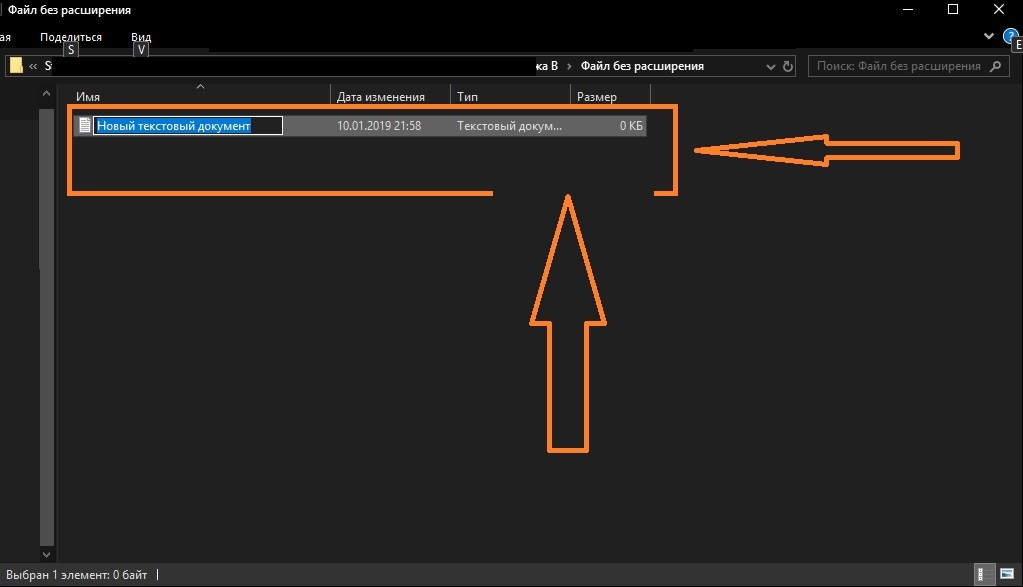
Назовем его, обратим внимание на то, что, кроме названия, с правой стороны больше нет никаких указаний. Это как раз и есть признак того, что в системе Windows информационный тип скрыт в настройках.
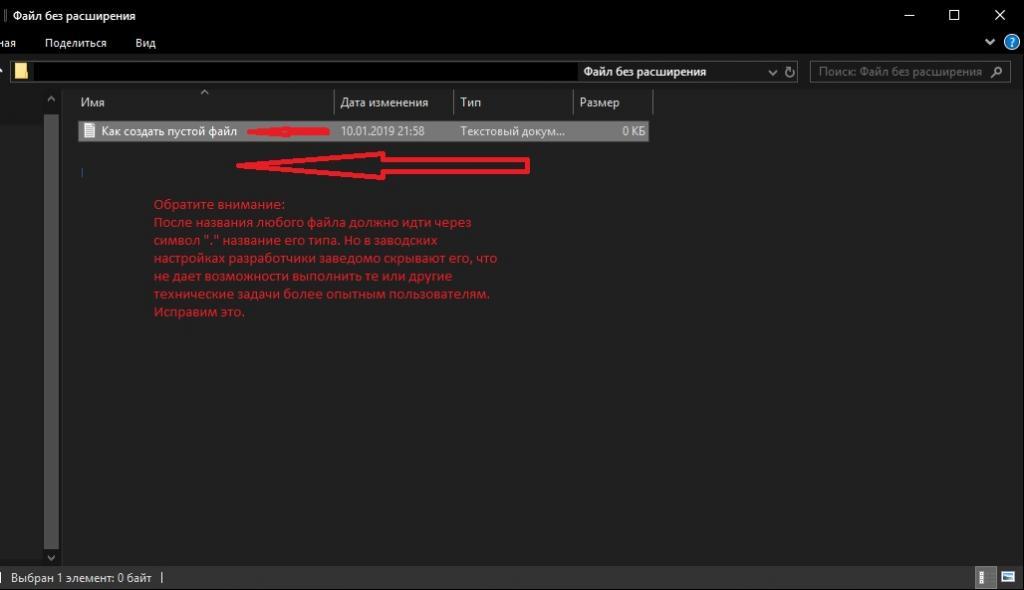
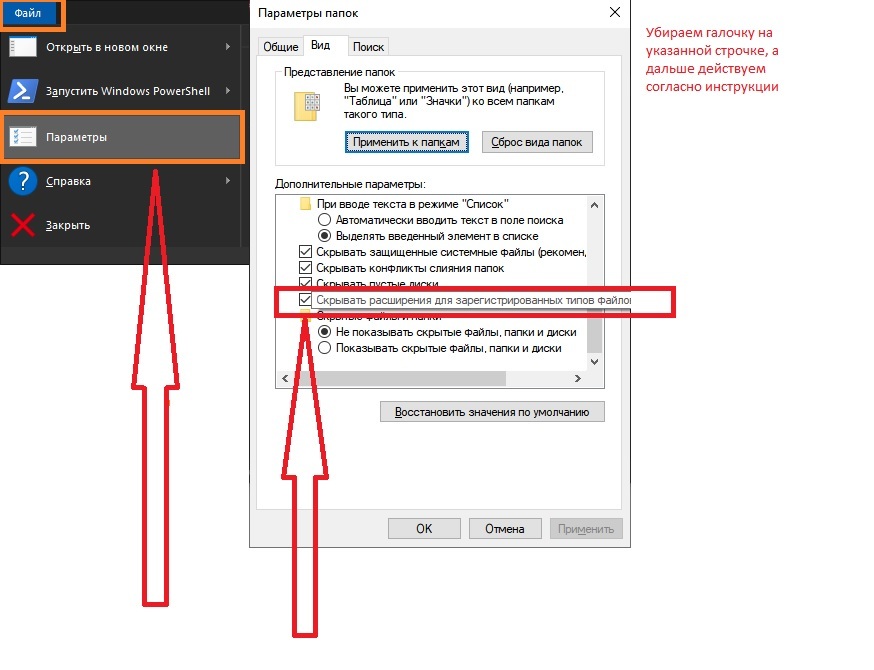
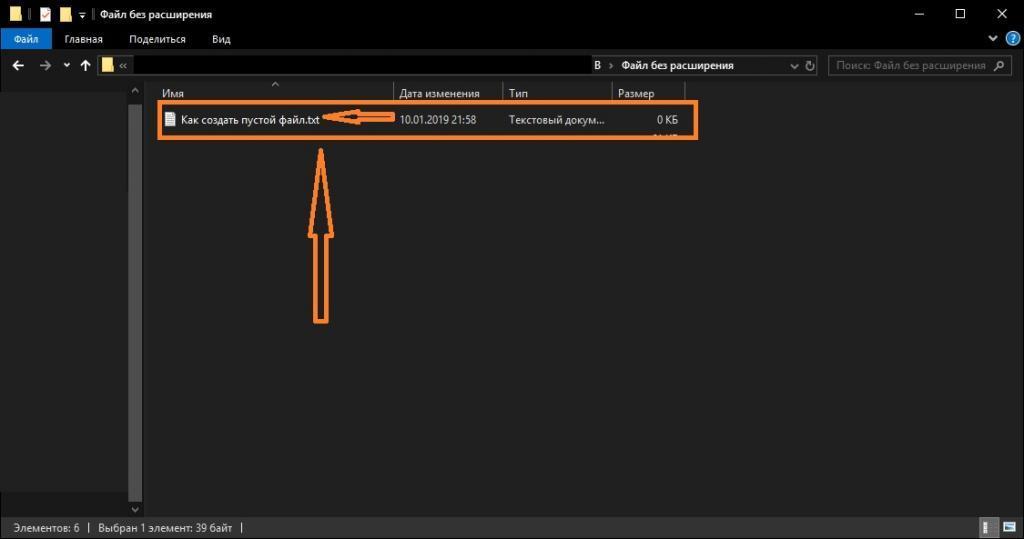
Двигаемся дальше в работе с файлом и его типом
В результате таких действий получаем необходимый результат – пустой файл без своего типа.
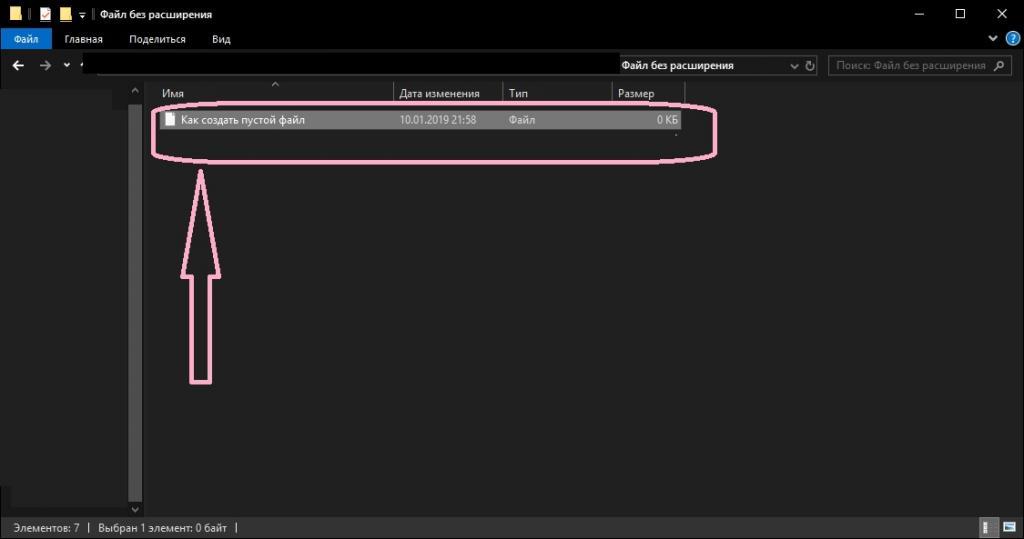
Файловая информация и смена ее формата: заключение
Инструкция, представленная выше, хоть и предназначена для неопытных пользователей, но пригодится и тем, кто собирается с данными пустыми файлами вести какие-либо технические действия (проверку внешнего накопителя, проверку или сохранение файла системы браузеров и т. д.) самостоятельно или по другой подробной инструкции. Если же пользователь еще незнаком с указанными операциями и заглянул в эту инструкцию ради любопытства – на практике применять ее лучше не стоит, или же до выполнения действия нужно обязательно сделать сохранение контрольной точки системы Windows (во избежание возможных неполадок работы ПК).
Изменить или удалить расширения файлов можно и через командную строку, а также и в других операционных системах, но это уже другая история.
Как создать файл любого размера и любого формата?
Как создать файл любого размера в любом формате?
Привет читателям блога Компьютер76, сегодня мы попробуем один трюк, с помощью которого можно потроллить соседей по офису, подшутить над друзьями и просто позабавиться на реакцию пользователя, который вдруг обнаружит, что…
В Windows вдруг появился файл, который занимает громадное пространство и даёт системе нормально функционировать. С помощью этого трюка можно в один момент заполнить всё свободное пространство, например, флешки.
Как это работает?
Если вы не впервые на страницах моего сайта, вы поняли, что в Windows много скрытых инструментов, о которых сама Windows ни одному пользователю предпочитает не рассказывать. Одна из таких бесчисленных встроенных утилит Fsutil.exe. Её основное предназначение – системные операции с файлами из командной строки. Она-то и поможет нам создать файл любого размера с любым понравившимся нам расширением. Да, нас снова понадобится консоль команд (работаем с правами админа). В Windows XP её не ищите – утилита входит в комплект Windows со времён Vista.
ОТСТУПЛЕНИЕ
Такие приколы могут создаваться и программами сторонних разрабов. Мне известны утилиты типа Dummy File Creator или Disk tools toolkit. Также, это умеет делать троян, поглощающий всё свободное пространство диска, маскируясь под антивирус.
Как создать файл любого размера: что умеет сама Windows?
Синтаксис нашей команды в утилите fsutil на создание файла выглядит так:
Отсюда следует, если мы хотим создать текстовый файл в корне системного диска размером 1 Кб (в байтах) и именем TEST, нам придётся в консоли написать командой:
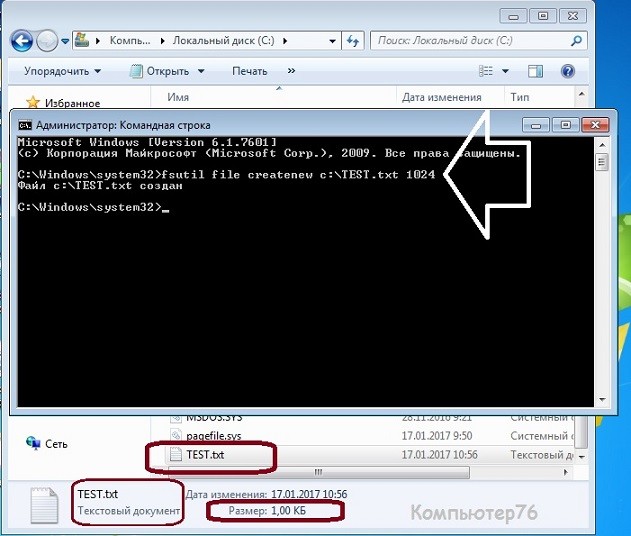
Как вы догадались, можно создать файл любого размера и в любом формате в ЛЮБОМ месте, где бы вы не пожелали. Если файл нужен конкретных размеров, а его размер имеет для вас значение, лучше, конечно, воспользоваться конвертером единиц для перевода байт в кило-, мега– и гигабайты.
Итак, наш файл, конечно, пустой и не несёт никакого в себе содержания. Присвойте ему любое расширение – он же всё равно пуст. Текстовый файл, к примеру, можно заполнить произвольным текстом, в том числе из той же fsutil. Зачем? Дело в том, что, например, текстовый файл огромных размеров, заполненный информацией, при открытии немедленно вызовет как минимум зависание программы, с помощью которой жертва попытается этот документ открыть: Блокнот или ещё что… Но согласитесь, заполнять текстовый документ осмысленным содержанием через командную строку – всё равно что чесать пятку через штанину.
Ну и дополнить издевательство над пользователем можно присвоив документу (или фильму, фотографии, музыкальному треку) атрибут Скрытый. И если у жертвы в Свойствах папки не стоит Отображать скрытые файлы и папки, он потратит много времени на поиски того, куда подевалось пространство на диске. Так, созданный файл можно спрятать прямо сейчас, не закрывая консоли. Допишите вторую команду в виде:
Как создать файл определенного размера в Windows
Иногда для тестирования какой-то системы (взаимодействия программ, электронная почта, фильтры), требуется создать файл определенного размера. ОС Windows имеет два стандартных инструмента для создания файла произвольного размера.
Содержание
Создать файл с помощью командной строки
Для создания файла заданного размера с помощью командной строки Windows используйте команду fsutil. Размер файла для этой команды указывается в байтах.
Создать файл TestFile.txt размером 1 МБ:

Ошибка: Отказано в доступе при создании файла
Создать файл с помощью PowerShell
Создать пустой файл заданного размера
Для создания файла определенного размера с Windows PowerShell используйте последовательность команд (размер файла указывается в: Kb, Mb, Gb):
Windows PowerShell создаст пустой файл (заполненный символами NULL), выбранного размера.
Создать непустой файл заданного размера
Для создания не пустого файла (случайное содержимое) размером 1 Мб, выполните команды Windows PowerShell:
Скорость создания файла будет зависеть о указанного размера файла и характеристик вашего компьютера.

Создание непустого файла произвольного размера используя Windows PowerShell
Создать несколько файлов заданного размера
Создать 5 непустых файлов (случайное содержимое) размером 1Мб, используя Windows PowerShell:
Скорость создания файлов будет зависеть от указанного размера файлов и характеристик вашего компьютера.

Создание нескольких файлов произвольного размера используя Windows PowerShell
🟢 Как создать файл определенного размера, обсуждалось в этой статье. Теперь вы можете создавать файл или несколько файлов произвольного размера, для тестирования программ или сервисов. Однако, если вы столкнетесь с каким-то проблемами, не стесняйтесь написать в комментариях. Я постараюсь помочь.
Как создать файл произвольного размера
Иногда бывают ситуации, в которых требуется быстро создать один или несколько файлов произвольного размера. Операционная система Windows предлагает для этого несколько различных вариантов.
Создание файла с помощью fsutil
Быстрее и проще всего создать файл с помощью утилиты командной строки fsutil. Для примера откроем консоль (обязательно с правами администратора) и создадим на диске E файл file.txt размером 1ГБ командой:
fsutil file createnew E:\File.txt 1000000000
Таким образом можно создать файл любого размера, причем файл создается практически мгновенно.

Создание файла с помощью PowerShell
То же самое можно сделать с помощью PowerShell, хотя команды будут немного сложнее:
Здесь мы сначала создаем объект типа файл, а затем с помощью метода SetLength присваиваем ему необходимый размер. Таким способом также можно мгновенно создать файл любого размера.

Есть и еще один, альтернативный способ создания файла с помощью PowerShell. Если в первом случае мы создавали файл и задавали его размер, то здесь создаем содержимое нужного размера и помещаем это содержимое в указанный файл. Например:

При использовании этого метода создание файла занимает некоторое время, зависящее от размера файла. Кроме того, с его помощью невозможно создать файл большого размера. Максимальный размер файла ограничен встроенным значением [int]::MaxValue и при его превышении будет выдана ошибка ″Array dimentions exceeded supported range″.

Все описанные способы создают пустые файлы (точнее файлы, заполненные символом NUL). Если надо создать файл заданного размера и заполнить его каким либо произвольным содержимым, то можно немного изменить предыдущий способ и воспользоваться такими командами:

Ну и для генерации большого количества файлов (напр. 1000) можно воспользоваться таким скриптом:
Работает небыстро, но для ускорения можно запустить скрипт в несколько потоков.
6 способов создать файл в Linux определенного размера

Если вы хотите создать файл определенного размера в Linux, чтобы проверить скорость загрузки или скачивания на файловом сервере. Или же
Если вы хотите создать определенный размер файла в Linux, чтобы расширить раздел подкачки, то вы можете использовать один из следующих методов для его создания.
Я уже знаю несколько команд для выполнения этого, но я включил все возможные варианты в этой статье.
Вы можете проверить все команды, которые доступны в этой статье, и выбрать предпочитаемую для вас.
Я собираюсь создать файл 10M.
Это можно сделать с помощью следующих 6 методов.
Как создать файл определенного размера в Linux с помощью команды fallocate?
Fallocate используется для манипулирования выделенным дисковым пространством для файла, чтобы освободить или предварительно выделить его.
Для файловых систем, которые поддерживают системный вызов fallocate, предварительное распределение выполняется быстро, выделяя блоки и помечая их как неинициализированные, не требуя ввода-вывода для блоков данных.
Это гораздо быстрее, чем создавать файл, заполняя его нулями.
Используйте команду ls, чтобы проверить заданный размер файла.
Как создать файл определенного размера в Linux с помощью команды truncate?
truncate используется для уменьшения или расширения размера файла до указанного размера.
Используйте команду ls, чтобы проверить заданный размер файла.
Как создать файл определенного размера в Linux с помощью команды dd?
Команда dd означает дубликатор данных.
Он используется для копирования и преобразования данных (по умолчанию из стандартного ввода в стандартный вывод).
Используйте команду ls, чтобы проверить заданный размер файла.
Как создать файл определенного размера в Linux с помощью команды head?
Команда head считывает первые несколько строк любого текста, переданного ему в качестве ввода, и записывает их в стандартный вывод (который по умолчанию является экраном дисплея).
Используйте команду ls, чтобы проверить заданный размер файла.
Как создать файл определенного размера в Linux с помощью команды xfs_mkfile?
xfs_mkfile создает один или несколько файлов. Файл дополняется нулями по умолчанию.
Размер по умолчанию – в байтах, но его можно пометить как килобайты, блоки, мегабайты или гигабайты с суффиксами k, b, m или g соответственно.
Используйте команду ls, чтобы проверить заданный размер файла.
Как создать файл определенного размера в Linux с помощью команды perl?
Perl – это язык программирования, специально разработанный для редактирования текста.
В настоящее время он широко используется для различных целей, включая системное администрирование Linux, сетевое программирование, веб-разработку и т. д.
Читайте также:

